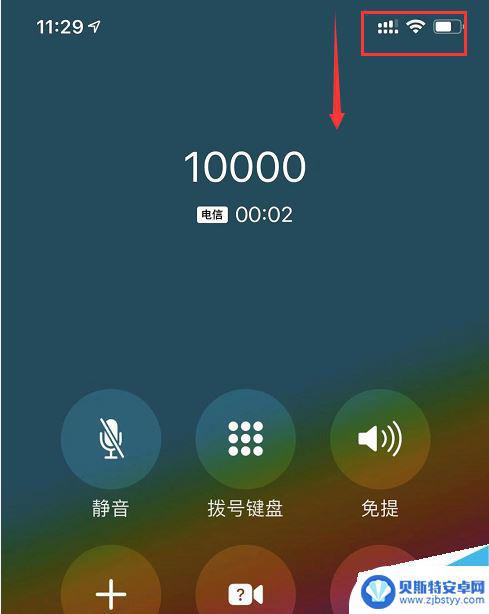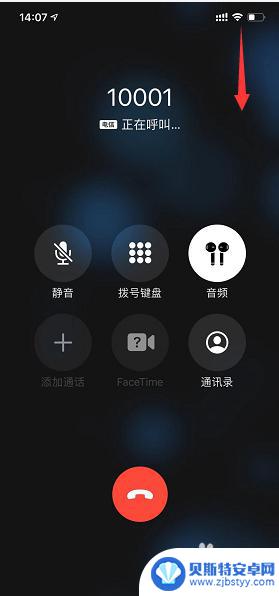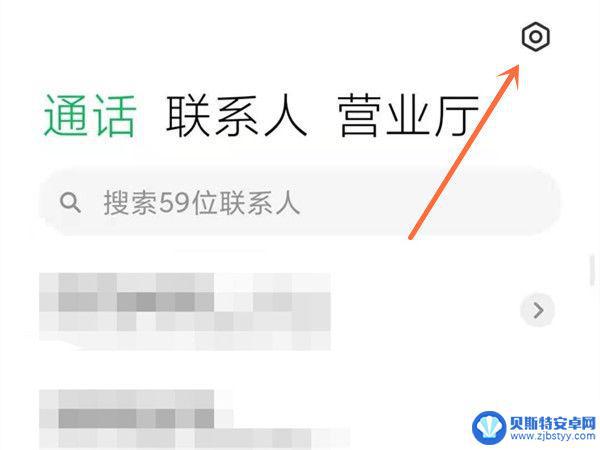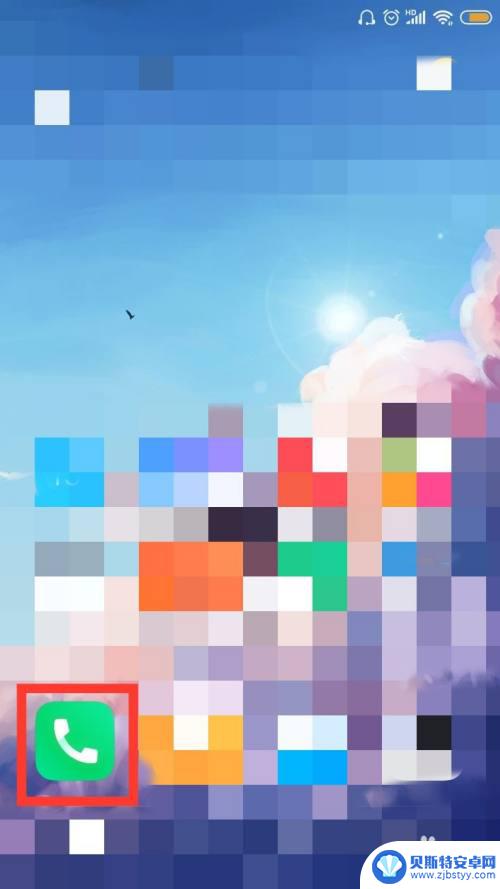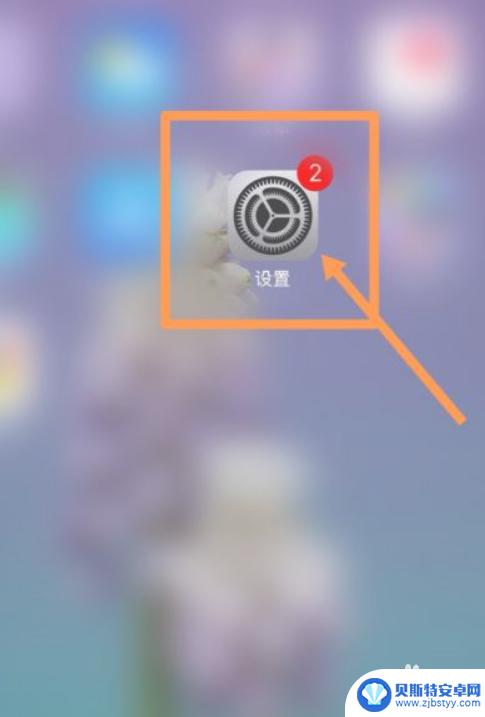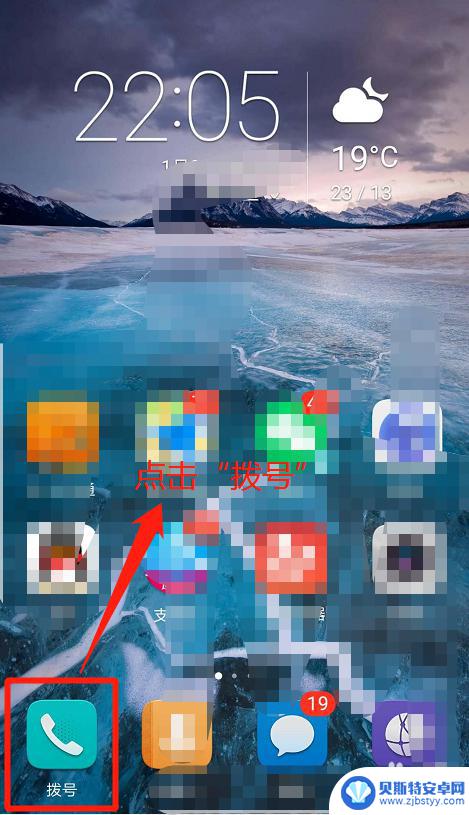苹果11手机通话怎么录音 iPhone 11 通话录音教程
苹果11手机作为一款备受好评的智能手机,其功能强大且操作简便,但很多用户却对其通话录音功能感到困惑,在使用iPhone 11进行通话录音时,有一些技巧和步骤是需要注意的。本文将为大家详细介绍苹果11手机通话录音的教程,帮助用户更好地利用这一功能。无论是记录重要的电话会议内容,还是保存与亲友的对话,都能通过iPhone 11轻松实现通话录音,让生活更加便捷和方便。让我们一起来探索苹果11手机通话录音的奥秘吧!
iPhone 11 通话录音教程
步骤如下:
1.iPhone通话界面下拉控制中心,如下图所示
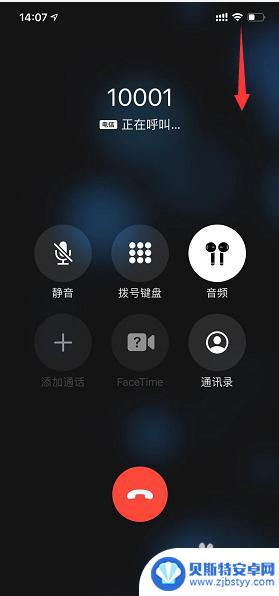
2.控制中心按住录屏按钮不放手,如下图所示
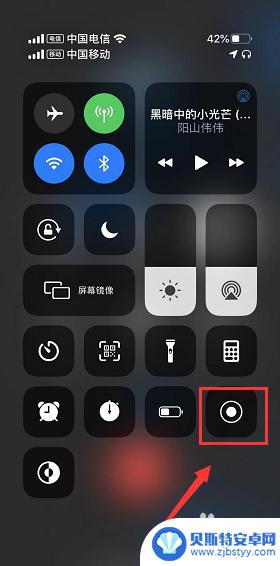
3.出现录制选项, 点击下面的麦克风,注意默认是关闭的,如下图所示
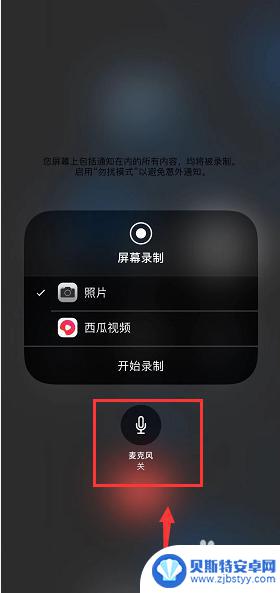
4.当麦克风打开后点击开始录制,如下图所示
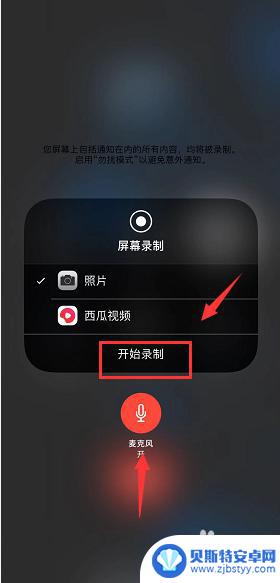
5.看到录制时间开始动就说明录制开始了,如下图所示
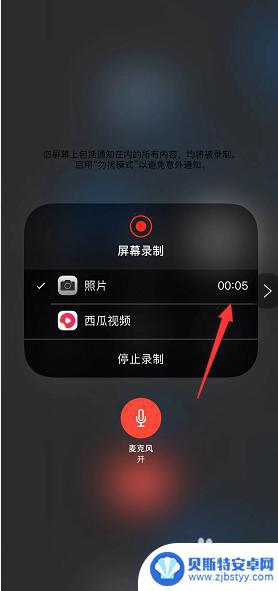
6.通话结束可以点击左上角的时间或者控制中心点击录制停止,如下图所示
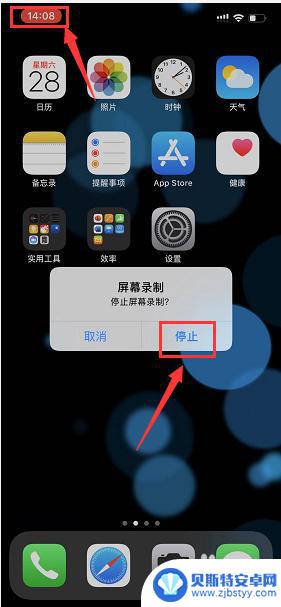
7.录制结束这段录屏会保存到照片,如下图所示
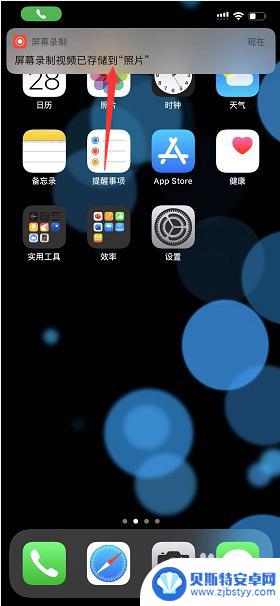
8.打开照片就可以看到你的通话通录音视频文件了,如下图所示
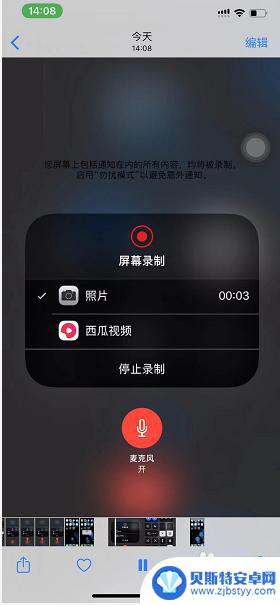
以上就是关于苹果11手机通话录音的全部内容,如果有遇到相同情况的用户,可以按照小编的方法来解决。
相关教程
-
苹果11手机通话时怎么录音 iPhone11通话录音设置方法
苹果11手机是一款备受瞩目的智能手机,它不仅在外观设计和功能性方面引领潮流,还拥有许多实用的特性,其中通话录音功能无疑是许多用户非常关注的一个功能。苹果11手机的通话录音设置方...
-
苹果11手机怎么打电话录音 iPhone 11如何实现通话录音
苹果11手机作为苹果公司最新推出的一款智能手机,其功能强大且备受期待,其中通话录音功能是许多用户关注的一个重点。iPhone 11如何实现通话录音呢?通过苹果公司的技术创新和研...
-
小米手机怎么设置通话录音功能 小米手机通话自动录音开启教程
在现代社会中通话录音功能已经成为很多人使用手机的必备功能之一,而对于小米手机用户来说,设置通话录音功能也变得十分简单。通过小米手机的通话自动录音开启教程,用户可以轻松地开启通话...
-
红米手机通话录音设置在哪里 红米手机通话录音设置教程
红米手机是一款备受欢迎的智能手机品牌,其通话录音功能备受用户青睐,许多用户在使用红米手机时却不清楚如何设置通话录音功能。在这里我们将为大家介绍红米手机通话录音设置在哪里以及详细...
-
苹果手机怎么设置通电话录音 苹果手机通话录音如何设置自动保存
苹果手机作为一款流行的智能手机品牌,其功能之一是能够进行通话录音,苹果手机如何设置通话录音呢?在进行通话录音时,用户可以通过在通话过程中同时按下音量调节键和电源键的方式来启动录...
-
怎么把手机录音删除 华为手机通话录音文件删除教程
在日常使用手机过程中,我们常常会利用手机录音功能来记录重要的通话内容或会议讨论,随着时间的推移,这些录音文件可能会占据手机存储空间并导致手机运行缓慢。及时清理和删除这些录音文件...
-
手机能否充值etc 手机ETC充值方法
手机已经成为人们日常生活中不可或缺的一部分,随着手机功能的不断升级,手机ETC充值也成为了人们关注的焦点之一。通过手机能否充值ETC,方便快捷地为车辆进行ETC充值已经成为了许...
-
手机编辑完保存的文件在哪能找到呢 手机里怎么找到文档
手机编辑完保存的文件通常会存储在手机的文件管理器中,用户可以通过文件管理器或者各种应用程序的文档或文件选项来查找,在手机上找到文档的方法取决于用户的手机型号和操作系统版本,一般...
-
手机如何查看es文件 手机ES文件浏览器访问电脑共享文件教程
在现代社会手机已经成为人们生活中不可或缺的重要工具之一,而如何在手机上查看ES文件,使用ES文件浏览器访问电脑共享文件,则是许多人经常面临的问题。通过本教程,我们将为大家详细介...
-
手机如何使用表格查找姓名 手机如何快速查找Excel表格中的信息
在日常生活和工作中,我们经常需要查找表格中的特定信息,而手机作为我们随身携带的工具,也可以帮助我们实现这一目的,通过使用手机上的表格应用程序,我们可以快速、方便地查找需要的信息...